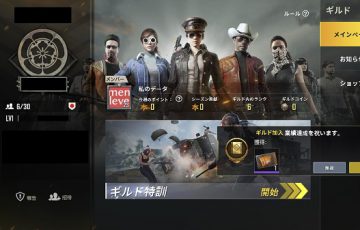どうも運営の山下です。
今回はPUBGモバイルで簡単にスマホ1台でライブ配信するやり方を紹介します!
今回のアップデートでPUBGモバイル公式から推進の配信アプリが発表されたのもごぞんじだと思います!
私も始めてなので一緒に見らながらやってみましょう^^
具体的にフローチャートで説明しますので、是非みんなもライブ配信デビューしてみましょう^^
目次
PUBGモバイルをライブ配信するやり方:ミラティブのDL
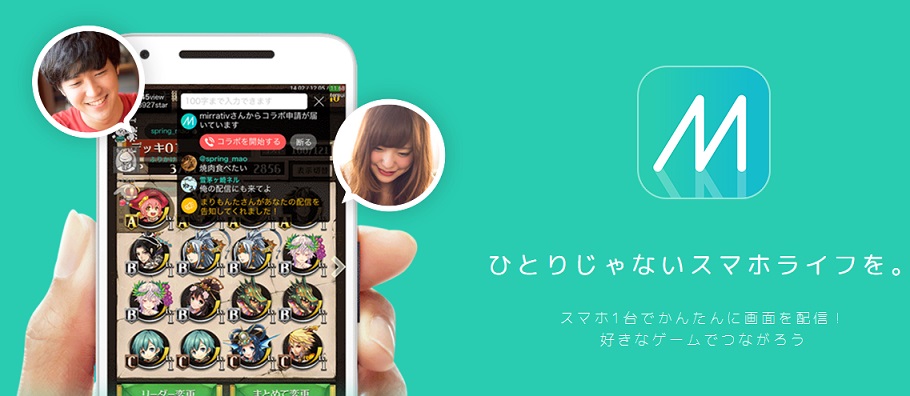
まずは PUBGモバイル公式でもオススメしているライブ配信アプリ「Mirrativ(ミラティブ)」をダウンロード しましょう!
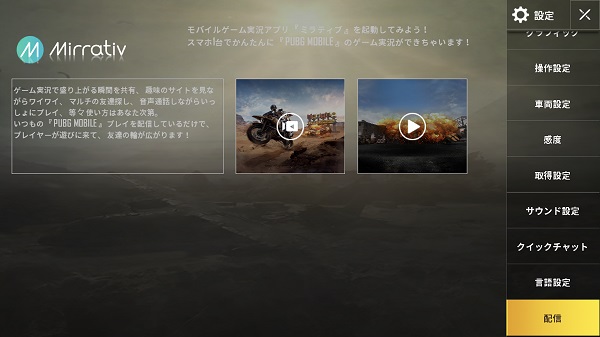
下記よりそれぞれDL画面へ移動できます。


ライブ配信アプリ(ミラティブ)とPUBGモバイルを同期させる
ロビー画面右下の「歯車」アイコンをタップして「設定画面」を開きます。
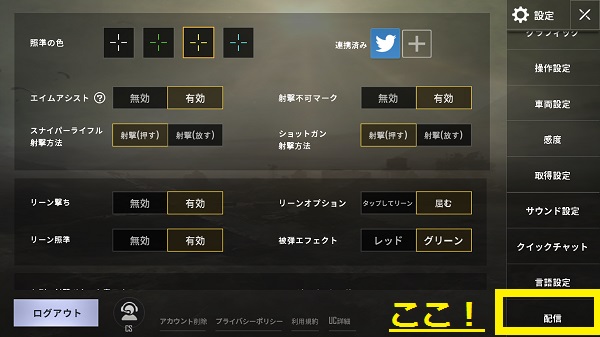
そして一番下にある「配信」をタップ!
すると先ほども見て頂いた下記画面が開きます^^
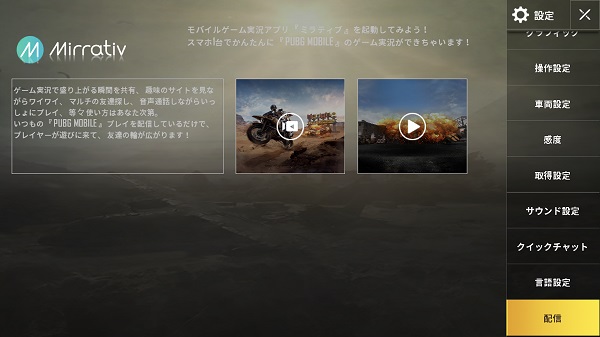
PUBGモバイルのライブ配信をする時
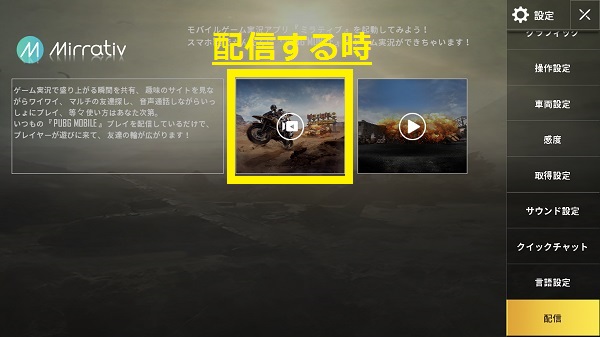
自分でライブ配信した時は、左側をタップしましょう!
「Mirrativ(ミラティブ)」へ移動しますのでログイン設定しましょう。
私の場合はツイッターをやっていますので、ツイッターと「アカウントを連携」しました!
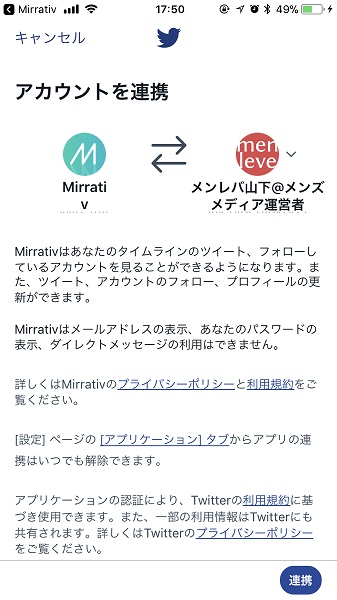
ここまで良くと「ライブ配信」するための初期設定を行う必要があります。
具体的な初期設定は「Mirrativ(ミラティブ)」を御確認下さい!
STEP1
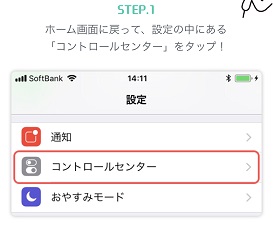
STEP2
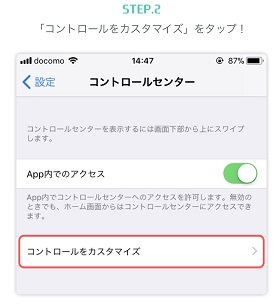
STEP3
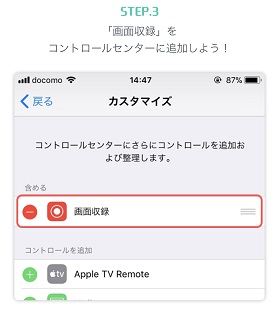
STEP4
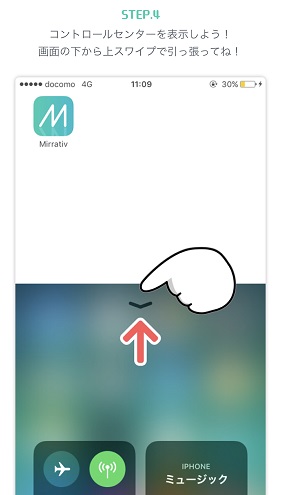
STEP5
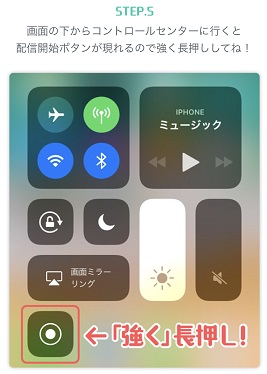
STEP6
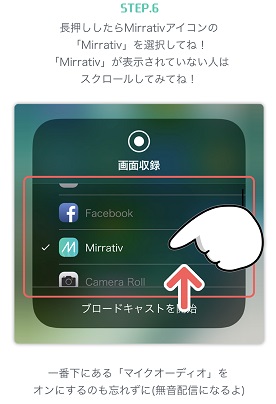
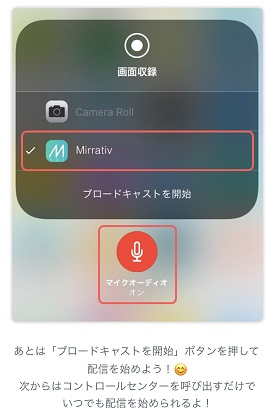
簡単にまとめるとこんな感じです。
※iPhoneの場合
- 設定 ⇒ コントロールセンター
- コントロールをカスタマイズ ⇒ 画面収録
- 画面を上にスワイプ ⇒ 一番下の「収録」ボタンを長押し
- Mirrativ(ミラティブ)を選択して「ブロードキャストを開始」でOKです!
あとは PUBGモバイルを立ち上げて「画面」を上にスワイプして設定画面を表示させて「ブロードキャストを開始」でライブ配信 ができます!
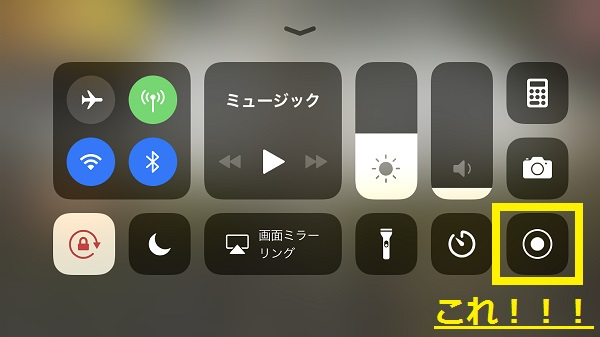
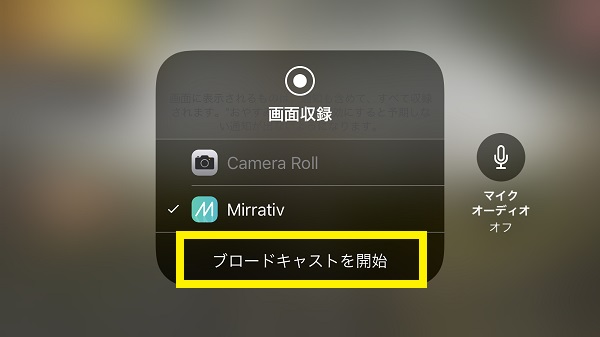
ライブ配信したらミラティブで過去の配信を見てみよう!
配信が終わったら過去の配信がどんな状態だったのかミラティブで確認してみましょう^^
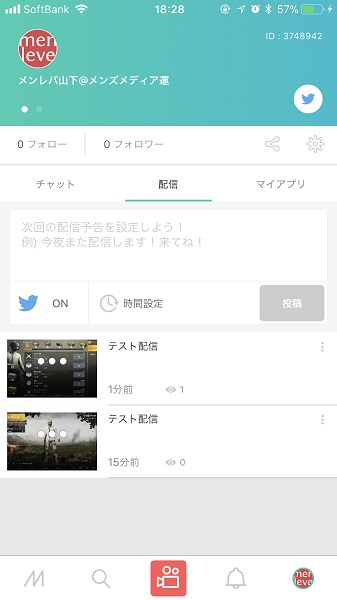
またミラティブの公式サイトによると、、、
配信を行うことで、録画が自動で記録されます。
配信終了後、録画再生が可能になるまではタイムラグがございます。準備完了までしばらくお待ちください。
プライベート配信の録画は2015年12月現在録画されません。
β期間中等、録画は正常に行われていない場合がございます。
とのことで、配信した動画は自動で録画されて視聴できます。
しかし、録画した配信を見るにはタイムラグが発生するようですね!
詳しくはミラティブの良くある質問を見てみましょう^^
URL:https://www.mirrativ.com/page/faq
PUBGモバイルのライブ配信を視聴する場合
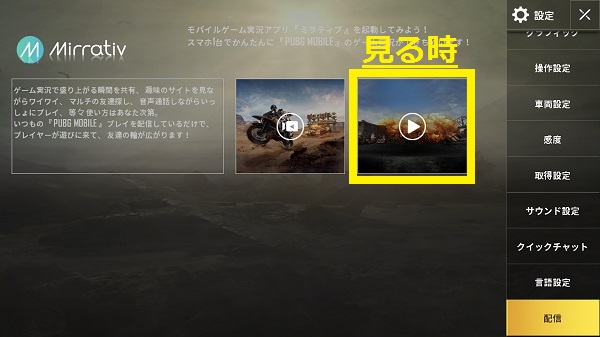
他のプレイヤーのライブ配信を見るときは「右側」をタップすると「Mirrativ(ミラティブ)」へ移動します。
そして見たいプレイヤーのライブ配信を見てコメントすることも出来ます!


PUBGモバイルをライブ配信するやり方まとめ
最初は少してこずるかもしれません><
しかし一度設定してしまえば間単にライブ配信できるので頑張ってみましょう!
またPUBGモバイルだけはなく、他のアプリの配信も可能です^^
メンレバこの記事以外にも多数のPUBGモバイルを書いてますのであわせて読んでくださいね^^